ここでは ASUS B450M-A で fTPM を有効にする方法を説明します。
■ ご注意ください
・この作業では UEFI の値を変更します。
指示されていない項目の値を変更すると動作が不安定になったり、Windows が起動しなくなる可能性があります。
・この作業は、お客様の自己責任で行ってください。
・弊社では、この作業を行ったことで発生した破損、損害など一切の責任を負いません。
・この作業を行ったことで発生した故障や破損は、弊社の保証対象外となります。
■ 対象製品

■ 設定手順
・この作業は Windows が起動している状態で開始します。
・この説明ではキーボードで操作をしています。
1.Windows を再起動させます。
[FRONTIER]ロゴが表示されたらキーボードの[Del(DELETE)]キーを押します。
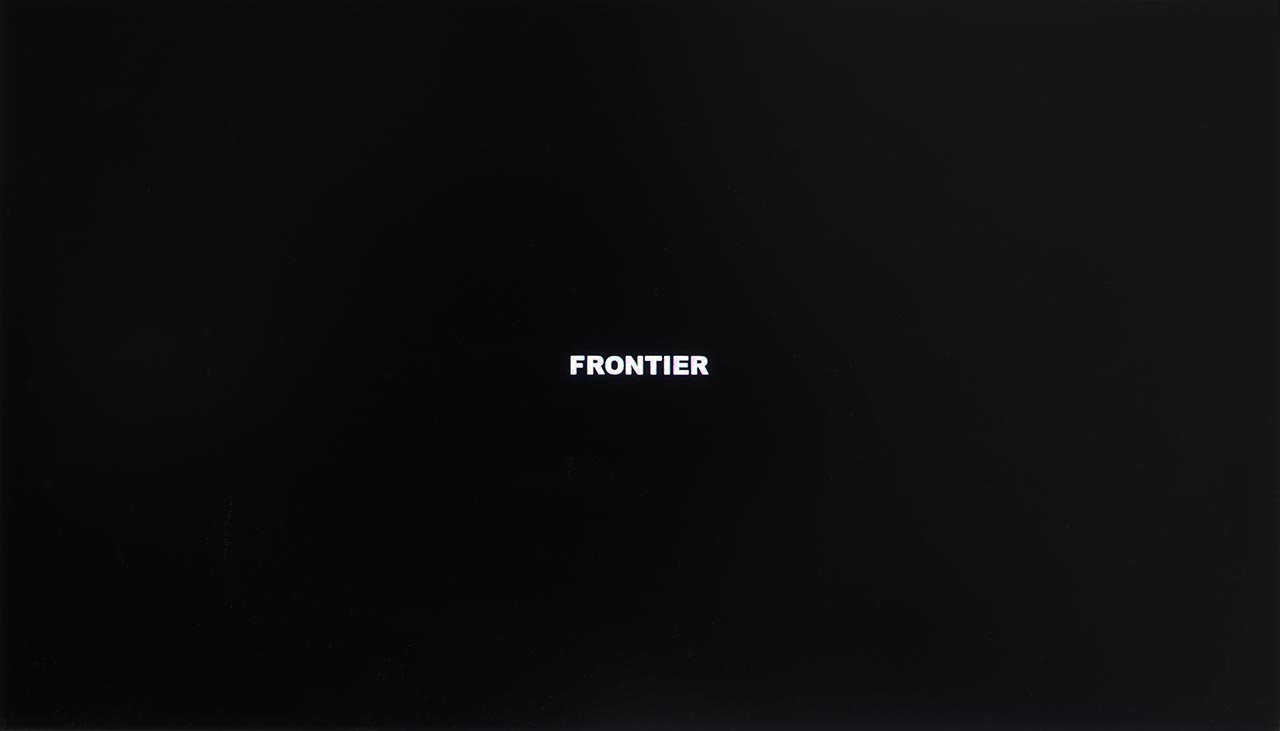
2.EFI が表示されます。
キーボードの[F7]キー押します。
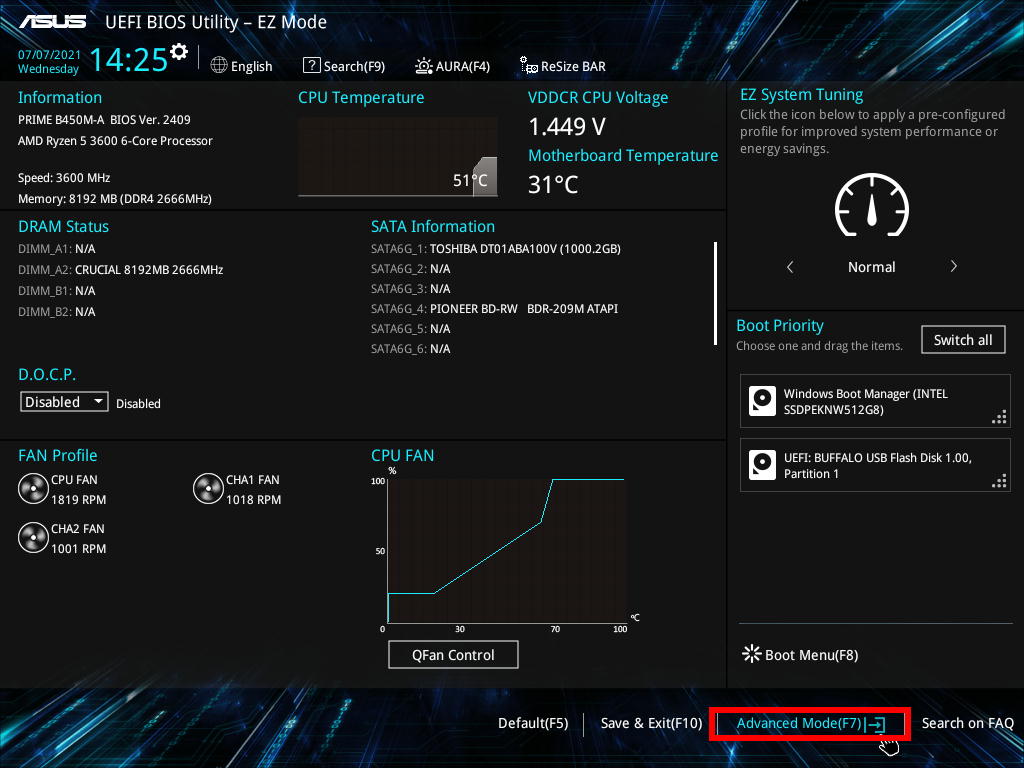
3.[Advanced Mode]が表示されます。
キーボードの[→]キーで画面上部の[Advanced]を選択します。
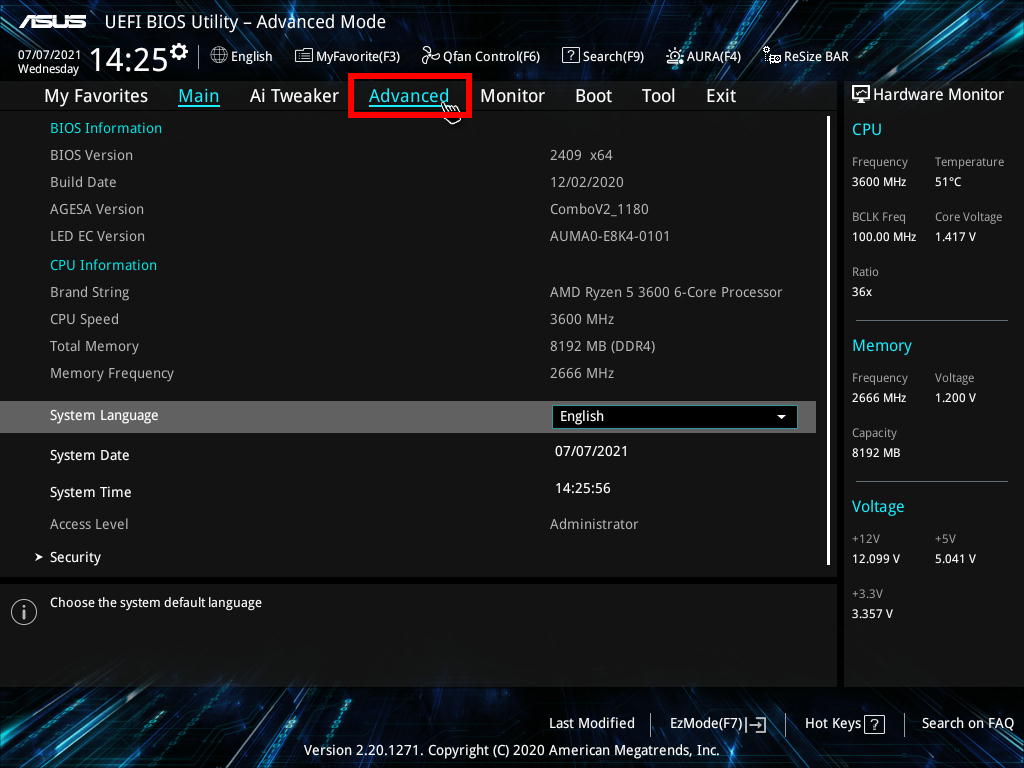
4.[Advanced]が表示されます。
[AMD fTPM configuration]が選択されていることを確認してキーボードの[Enter]キーを押します。

5.[AMD fTPM Configuration]が表示されます。
キーボードの[↓]キーで[TPM Device Selection]を選択してキーボードの[Enter]キーを押します。
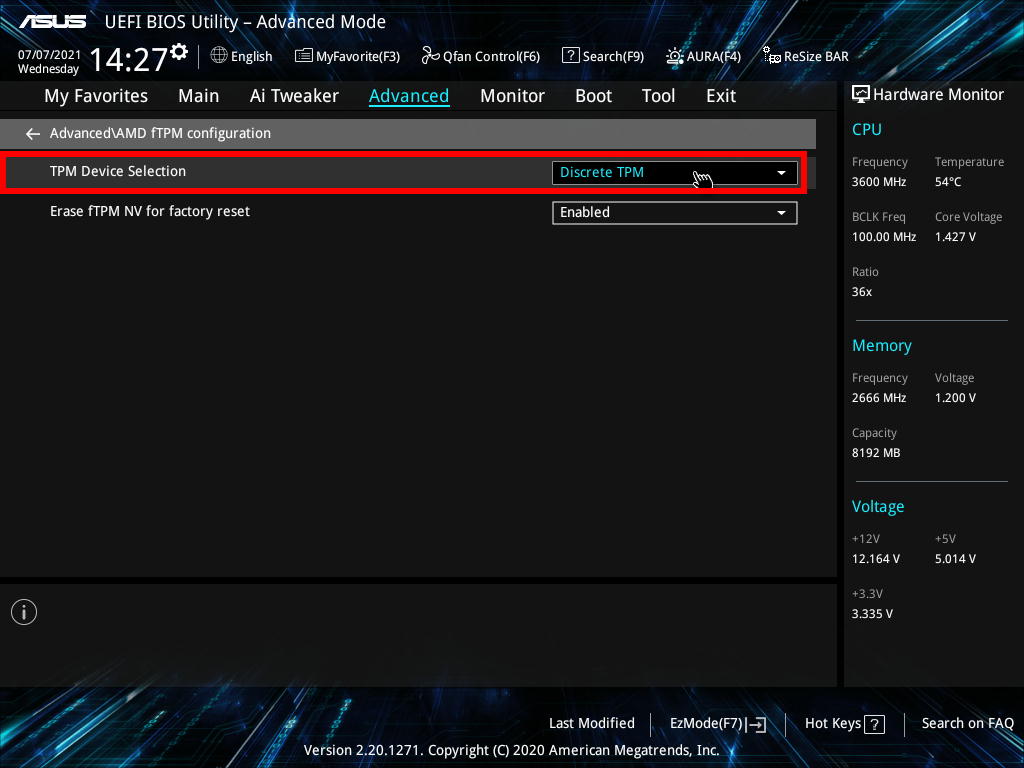
6.リストが表示されます。
キーボードの[↑]キーで[Firmware TPM]を選択してキーボードの[Enter]キーを押します。
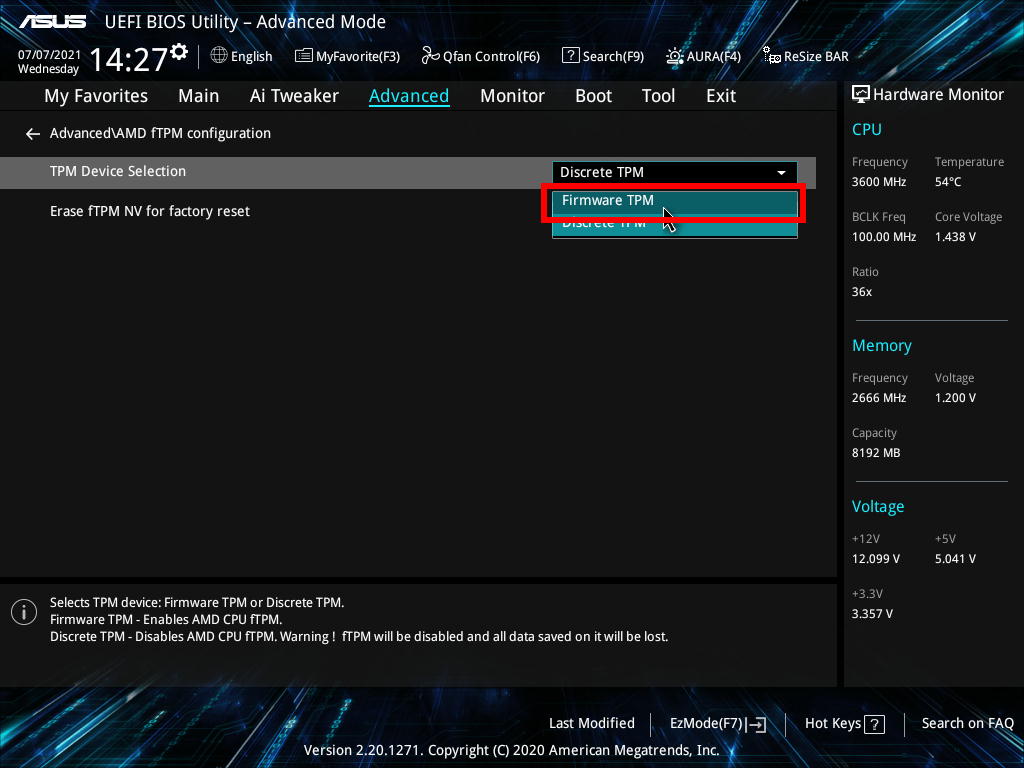
7.[Notice]が表示されます。
[Ok]ボタンを選択します。
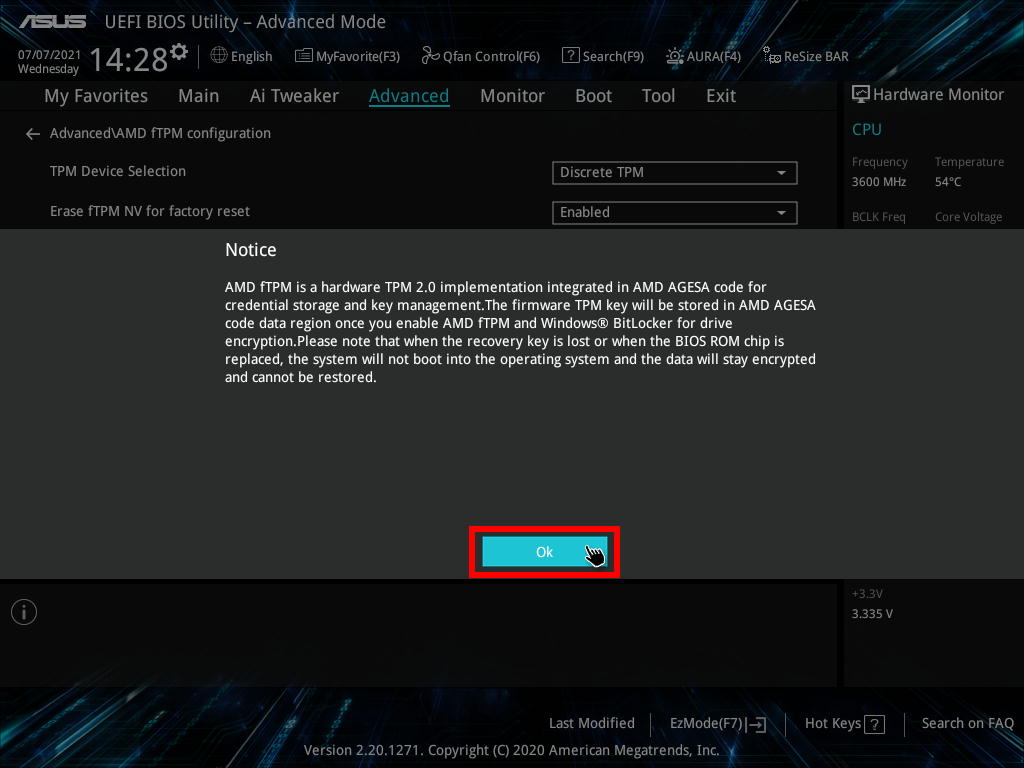
8.[TPM Device Selection]の値が[Firmware TPM]になっていること確認してキーボードの[F10]キーを押します。
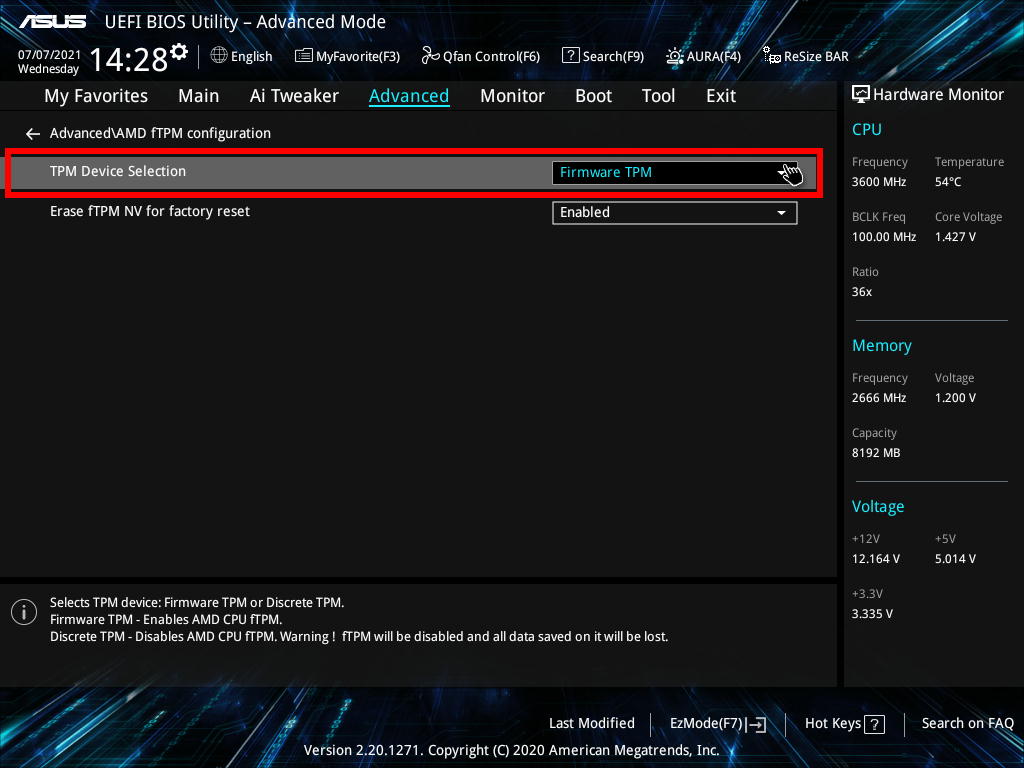
9.[Save and reset]が表示されます。
[Ok]ボタンが選択されていることを確認してキーボードの[Enter]キーを押します。
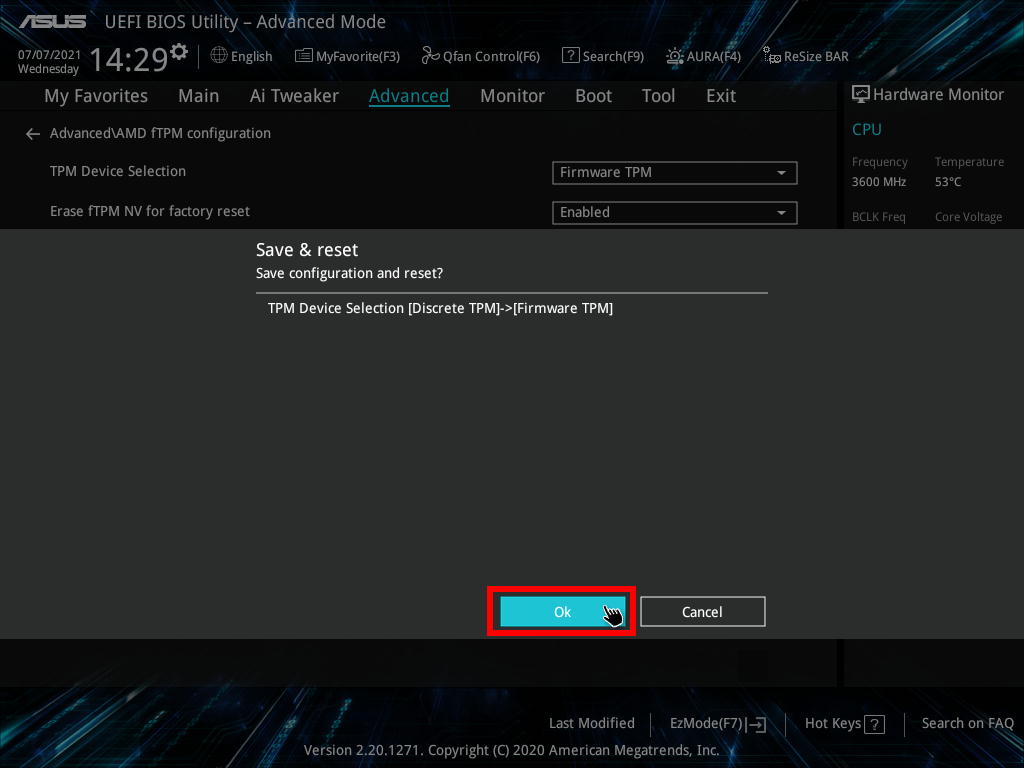
コンピューターが再起動すると設定は完了です。
